Virtueller Speicher, auch bekannt als Auslagerungsdatei, ist eine spezielle Technologie von Multitasking-Betriebssystemen, mit der Sie einen Bruchteil des Festplattenspeichers zum Arbeitsspeicher des Computers hinzufügen können. Das Vergrößern des virtuellen Speichers eines Computers steht sogar einem unerfahrenen Benutzer zur Verfügung.
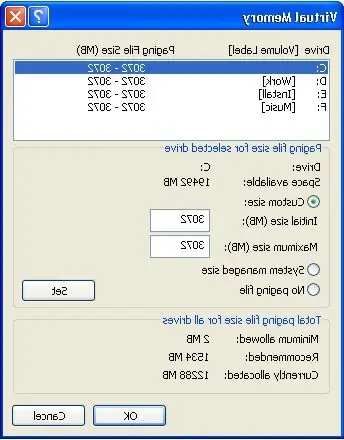
Anleitung
Schritt 1
Im Windows-Betriebssystem heißt die Auslagerungsdatei, die für die Menge des virtuellen Speichers verantwortlich ist, „pagefile.sys“. Es ist sinnvoll, diese Datei zu vergrößern, wenn Sie in Ihrer Arbeit Hochleistungsprogramme verwenden, die eine hohe Rechengeschwindigkeit erfordern, oder anspruchsvolle Spiele spielen oder beides gleichzeitig tun.
Um die Größe des virtuellen Speichers zu ändern, gehen Sie zur "Systemsteuerung" und wählen Sie die Kategorie "System". Wählen Sie in Windows XP die Registerkarte Erweitert, in Windows Vista oder 7 die Registerkarte Erweiterte Systemeinstellungen. Suchen Sie in dem auf dem Bildschirm angezeigten Fenster den Abschnitt "Leistung" und klicken Sie auf die Schaltfläche "Optionen". Wählen Sie dann in einem anderen neuen Fenster die Registerkarte "Erweitert". Sie sehen die Größe der Auslagerungsdatei, die sich derzeit auf Ihrem Computer befindet, in Megabyte.
Schritt 2
Um den virtuellen Speicher zu vergrößern, klicken Sie auf die Schaltfläche "Ändern", wählen Sie die Hauptfestplatte (normalerweise das Laufwerk "C: /") aus. Deaktivieren Sie das Kontrollkästchen "Auslagerungsdateigröße automatisch auswählen", achten Sie auf die empfohlene Gesamtgröße der Auslagerungsdatei und geben Sie sie im Feld "Maximale Größe (MB)" an, klicken Sie dann auf "Einstellen" - "OK" - "Übernehmen". " - "OK". Starten Sie Ihren Computer neu, damit die Änderungen wirksam werden.
Schritt 3
Der virtuelle Speicher in Windows Vista und Windows 7 kann durch die Verwendung von Flash-Laufwerken beispielsweise auf 4 GB oder 8 GB erhöht werden. Verwenden Sie dazu ein leeres USB-Flash-Laufwerk und die ReadyBust-Technologie: Stecken Sie das Flash-Laufwerk in einen USB 2.0-Port. Nachdem der Computer ein neues Gerät erkannt hat, wählen Sie im angezeigten Fenster "System beschleunigen". Wenn die ReadyBoost-Setup-Seite geöffnet wird, wählen Sie die Option Dieses Gerät verwenden und geben Sie eine neue Größe des virtuellen Speichers an.






